So finden Sie die Informationen Ihres Android-Geräts für korrekte APK-Downloads

Wenn Sie schon einmal versucht haben, eine App zum Seitenladen auf Ihr Android-Handy herunterzuladen, wissen Sie, wie verwirrend es sein kann. Häufig gibt es mehrere Versionen derselben App, die für verschiedene Gerätespezifikationen entwickelt wurden. Woher wissen Sie also, welche die richtige ist??
Verstehen der verschiedenen Dateiversionen
Wenn Sie dies lesen, besteht eine gute Chance, dass Sie versuchen, eine App von APK Mirror herunterzuladen, einem legitimen Hosting-Standort für APKs, die kostenlos im Play Store erhältlich sind. Dies ist eine ausgezeichnete Option, wenn die gewünschte App geo-eingeschränkt ist, für Ihr Gerät nicht verfügbar ist oder ein Update vorhanden ist, das Ihrem Konto noch nicht zugänglich ist. Sie können diese Informationen jedoch auch benötigen, wenn Sie Dinge von XDA-Entwicklern oder anderen Quellen herunterladen.
Wenn Sie sich dort finden, kann es schwierig sein, den richtigen Download für Ihr Telefon herauszufinden. Sie müssen sich keine Sorgen machen, wenn die von Ihnen betrachtete App nur eine Version hat, aber für einige Apps stehen mehrere Versionen zur Verfügung, beispielsweise für YouTube 40 verschiedene Varianten. In diesem Fall müssen Sie wissen, welche Version für Ihr Telefon am besten geeignet ist.

Im Allgemeinen sind die Details in drei Hauptkategorien unterteilt:
- Die Architektur: Dies bezieht sich auf den Prozessortyp in Ihrem Telefon. Die Optionen sind normalerweise arm, arm64, x86 und x86_64. ARM und x86 sind für 32-Bit-Prozessoren bestimmt, während arm64 und x86_64 für 64-Bit-Prozessoren sind. Wir werden im Folgenden genauer erklären.
- Android-Version: Dies ist die Version des Android-Betriebssystems, auf dem Ihr Gerät ausgeführt wird.
- Bildschirm DPI: DPI steht für „Dots Per Inch“ (Dots Per Inch). Grundsätzlich ist dies die Pixeldichte des Bildschirms Ihres Telefons. Ein 6-Zoll-Full-HD-Bildschirm (1920 × 1080) hat beispielsweise eine DPI von ~ 367. Wenn Sie diese Auflösung auf 2880 × 1440 erhöhen, steigt die DPI auf ~ 537.
Technisch die richtige Terminologie beim Bezug auf die Pixeldichte sollte PPI oder Pixels Per Inch sein. Aber da APK Mirror (und andere) dies als DPI bezeichnet, bleiben wir bei der relativen Terminologie.
ARM vs. x86
Während Android-Version und DPI recht unkompliziert sind, ist die Prozessorarchitektur eine ganz andere Geschichte. Ich werde mein Bestes geben, um es hier so einfach wie möglich aufzuschlüsseln.
- ARM: Dies ist in erster Linie eine mobile Prozessorarchitektur, und die meisten Telefone laufen derzeit. Beispiele für ARM-Prozessoren sind der Snapdragon von Qualcomm, die Exynos von Samsung und die Mobile-Chips von MediaTek. Die meisten Moderne Chips sind 64-Bit oder ARM64.
- x86: Dies ist die Architekturspezifikation für Intel-Chips. So dominant Intel auf dem Computermarkt ist, sind diese Chips bei Android-Handys weitaus weniger verbreitet. x86_64 bezieht sich auf 64-Bit-Intel-Chips.
Diese Informationen sind besonders wichtig, da x86- und ARM-Dateien nicht kreuzkompatibel sind. Sie müssen die Version verwenden, die für die spezifische Architektur Ihres Telefons entwickelt wurde.
Wenn auf Ihrem Telefon ein 32-Bit-Prozessor ausgeführt wird, funktioniert der 64-Bit-APK ebenfalls nicht. 64-Bit-Prozessoren sind jedoch abwärtskompatibel, sodass der 32-Bit-APK auf einem 64-Bit-Prozessor einwandfrei funktioniert.
So finden Sie die korrekten Informationen Ihres Geräts
Ich weiß, ich weiß, es ist verwirrend. Die gute Nachricht ist, dass Sie mit einer App namens Droid Hardware Info auf einfache Weise alle Informationen Ihres Geräts herausfinden können. Dies ist eine kostenlose App im Play Store. Hier erfahren Sie im Wesentlichen alles, was Sie über Ihr Telefon wissen müssen.
Geben Sie es weiter und geben Sie es ein, und installieren Sie es. Wir zeigen Ihnen, wo Sie genau das finden, wonach Sie suchen.
Die erste Registerkarte, die Sie sich ansehen möchten, ist die Registerkarte "Gerät", auf der sich die App standardmäßig öffnet. Hier gibt es zwei wichtige Informationen: DPI- und Android-Betriebssystemversion.
Um den DPI-Wert zu ermitteln, sehen Sie den Eintrag Software-Dichte im Abschnitt Anzeige.
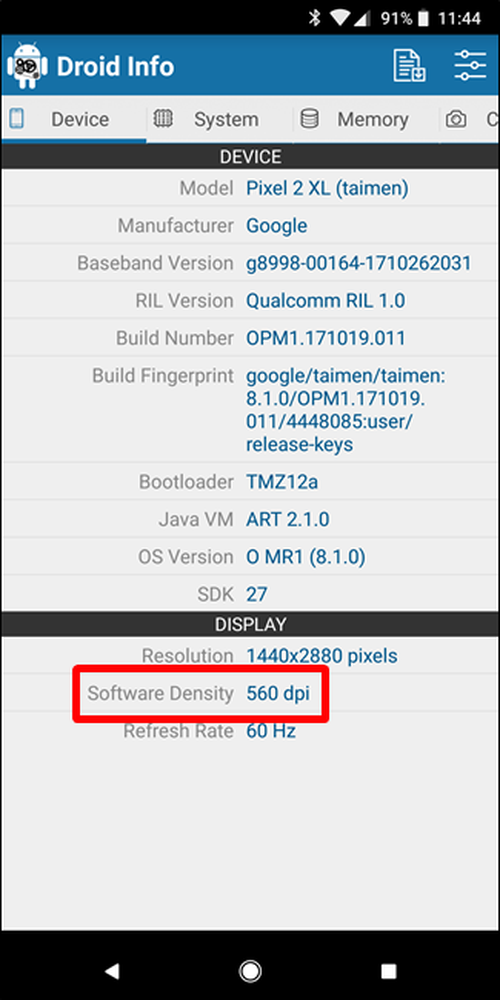
Sehen Sie sich für die Android-Version die Betriebssystemversion im Abschnitt Gerät an. Dies zeigt explizit die Versionsnummer an.
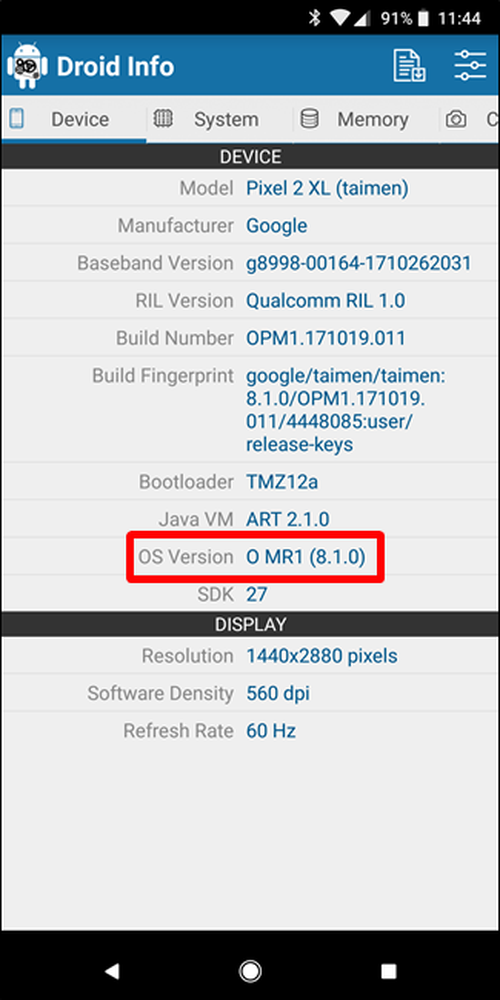
Um Informationen zur Architektur zu erhalten, navigieren Sie zur Registerkarte System und checken die Einträge für CPU-Architektur und Befehlssätze auf der Registerkarte Prozessor aus. Dieses ist nicht ganz so streng wie die anderen, da es nicht explizit „arm64“ oder ähnliches sagt, also müssen Sie zwischen den Zeilen ein wenig lesen.

Erstens, wenn Sie im Architekturnamen "64" sehen, können Sie ziemlich sicher sein, dass es sich um ein 64-Bit-Gerät handelt. Leicht genug. Um herauszufinden, ob es sich um ARM oder x86 handelt, schauen Sie sich den Abschnitt Befehlssatz an. Wieder suchen Sie nur nach den grundlegenden Informationen wie den Buchstaben „Arm“.
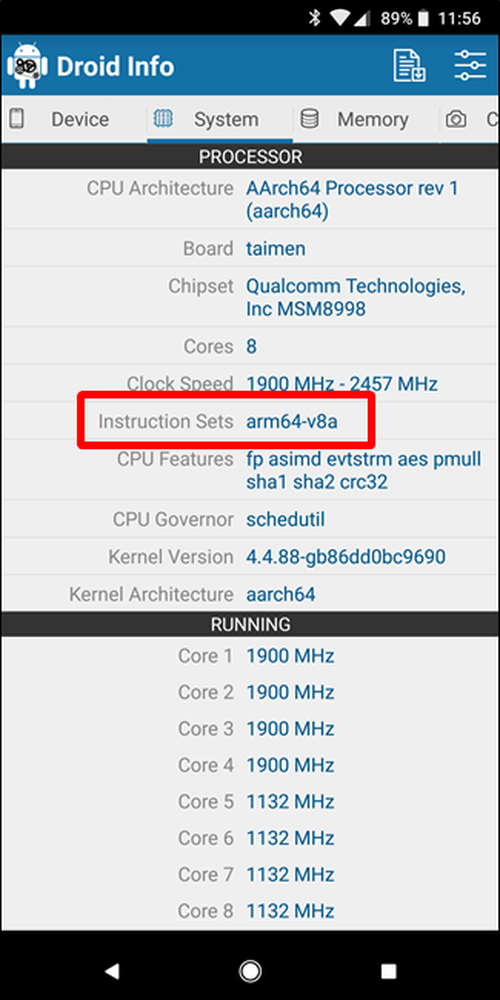
Bei meinem Pixel 2 XL (den obigen Screenshots) ist es zum Beispiel ziemlich klar, dass es sich um ein ARM64-Gerät handelt. Das Nexus 5 ist jedoch nicht ganz so klar - wir können sehen, dass es ARM ist, aber es zeigt es nicht explizit als 32-Bit-Prozessor. In diesem Fall können wir davon ausgehen, dass es sich um einen 32-Bit-Chip handelt, da er die 64-Bit-Architektur nicht spezifiziert.

Auswahl der zu ladenden Datei
Kommen wir zu diesem YouTube-Beispiel weiter oben. Wir werden uns die vielen YouTube-Versionen von APK Mirror ansehen und herausfinden, welcher Download für mein Pixel 2 XL gilt. Mit den Geräteinformationen in der Hand wissen wir, dass es einen 64-Bit-ARM-Prozessor ausführt, eine DPI von 560 hat und Android 8.1 ausführt.
Es ist einfach, den Prozessortyp und die Android-Version von arm64 und Android 5.0 und höher anzupassen. Es gibt jedoch keine spezielle Option für 560 dpi.

Wir haben also zwei Hauptoptionen zur Auswahl: die höchste verfügbare DPI - in diesem Fall 480 oder "Nodpi".
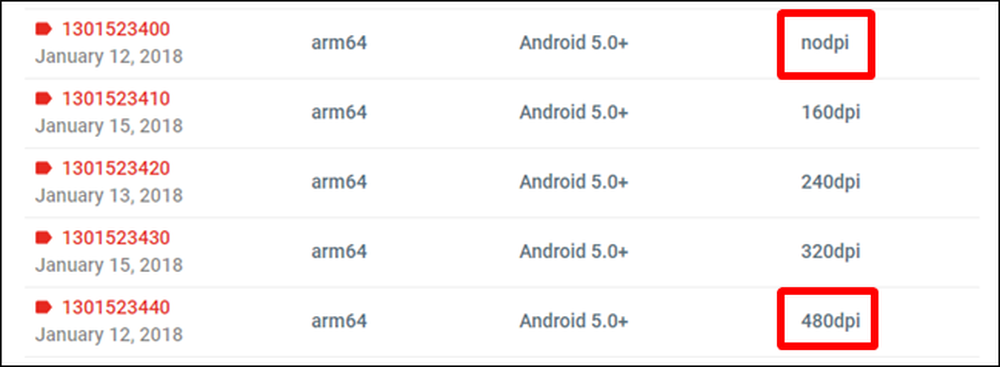
In diesem Fall empfehle ich die Variante „nodpi“, da sie alle verfügbaren Ressourcen enthält, um die Bandbreite der DPIs abzudecken. Warum also nicht gleich wählen? Aufgrund der Dateigröße, da sie Ressourcen enthält, die im Wesentlichen für alle DPI verwendet werden können, handelt es sich um eine viel größere Datei. Wenn Sie den Wert finden können, der perfekt zur DPI Ihres Geräts passt, sollten Sie dies immer tun. Ansonsten können Sie auch einen etwas höheren auswählen und in Ordnung sein.
In unserem Testfall bin ich jedoch nicht überzeugt, dass die 480-DPI-Version genauso gut aussieht wie der Nodpi-Download, da das Telefon 560 DPI hat. In diesem Fall ist die größere Datei einen Kompromiss wert.
Das Erlernen der Ins und Outs Ihres Geräts ist ziemlich einfach. Und zum Glück, wenn Sie diese Informationen einmal herausgefunden haben, sollten Sie sich nicht mehr darum kümmern müssen, bis Sie ein neues Telefon erhalten.




